Czy mogę używać WhatsApp na moim Macu? WhatsApp jest znany jako jedna z najpopularniejszych aplikacji do obsługi wiadomości błyskawicznych zarówno na urządzenia z systemem iOS, jak i Android. A ponieważ jest to jeden z najlepszych wyborów dla każdego użytkownika smartfonów, można go teraz pobrać i używać na urządzeniu Mac.
Tak, to prawda! Ze względu na sukces aplikacji WhatsApp pobieranej zarówno na urządzenia z systemem iOS, jak i Android, teraz jest ona dostępna również dla użytkowników komputerów Mac. Oznacza to, że możesz również mieć WhatsApp dla komputerów Mac podanie. Aby dowiedzieć się więcej o WhatsApp, śmiało czytaj dalej ten artykuł.
Przewodnik po artykułachCzęść 1. Jak pobrać WhatsApp na Maca?Część 2. Jak korzystać z WhatsApp na Macu?Część 3. Dlaczego warto korzystać z aplikacji WhatsApp na Macu?Część 4. Jak odinstalować WhatsApp na Maca?Część 5. Wniosek
Ludzie też czytali:Śmieszne naklejki na MacBooka w różnych aplikacjach do obsługi wiadomościNajlepszy przewodnik po wiadomościach Android na Macu

Część 1. Jak pobrać WhatsApp na Maca?
Jak zainstalować WhatsApp na moim MacBooku? Pobierając aplikację WhatsApp na komputer Mac, istnieją dwa sposoby na jej pobranie.
Opcja 1. Pobieranie WhatsApp za pomocą przeglądarki
Możesz zrobić WhatsApp, przechodząc na ich stronę internetową. Wszystko, co musisz zrobić, to wykonać następujące proste kroki.
- Przejdź do WhatsApp Web i pobierz WhatsApp.
- Następnie po prostu kliknij Pobierz dla Mac OX 10.10 i nowszych.
- Następnie rozpocznie się proces pobierania.
Opcja 2. Pobieranie WhatsApp na Maca za pomocą App Store
Innym sposobem uzyskania WhatsApp na komputer Mac jest przejście do App Store.
- Uruchom swój Mac App Store.
- Następnie wpisz „WhatsApp Desktop Mac” aby przeszukać aplikację.
- I w końcu, pobierz aplikację WhatsApp na twoim Macu.
Część 2. Jak korzystać z WhatsApp na Macu?
Czy mogę używać WhatsApp bez telefonu? Aby korzystać z WhatsApp, musisz mieć smartfon, aby zeskanować kod QR, aby się zalogować, aby móc synchronizować kontakty i wiadomości, które masz na smartfonie, z WhatsApp na komputerze Mac. Dzięki temu możesz zobaczyć wiadomości, które otrzymasz w WhatsApp na swoim Macu ze swojego smartfona.
Jak widać na interfejsie aplikacji WhatsApp, jest on podzielony na dwie sekcje. Lewa sekcja to miejsce, w którym będziesz mógł zobaczyć wszystkie posiadane kontakty. A po prawej stronie znajduje się rozmowa, którą prowadzisz z określonym kontaktem.
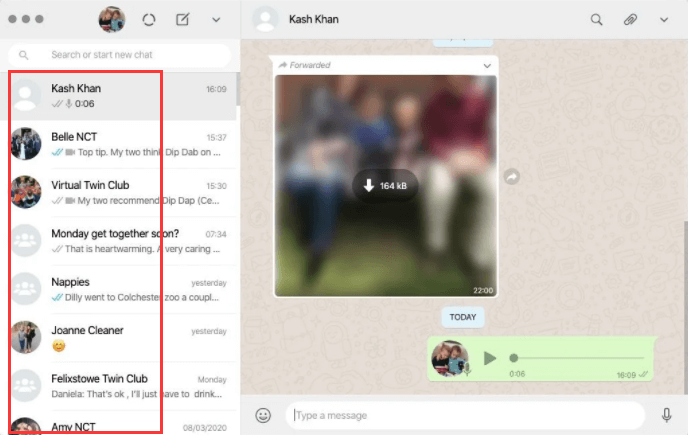
Powiadomienie o tej aplikacji można również zobaczyć w Centrum powiadomień. Ponadto aplikacja może upoważnić Cię do wyciszenia własnego powiadomienia, jeśli chcesz otrzymywać wiadomości tylko na smartfonie.
Aby móc korzystać z WhatsApp na Macu, musisz połączyć się z siecią Wi-Fi. Musisz także mieć mikrofon i kamerę internetową, jeśli zamierzasz wykonywać połączenia za pomocą aplikacji WhatsApp na urządzeniu Mac.
Część 3. Dlaczego warto korzystać z aplikacji WhatsApp na Macu?
Według danych, WhatsApp ma ponad miliard użytkowników miesięcznie, a większość z nich uwielbia tę aplikację. Dzieje się tak, ponieważ WhatsApp jest w stanie zapewnić pewne funkcje, które użytkownicy mogą wysyłać i odbierać wiadomości od innych osób.
Czy WhatsApp jest bezpłatny na Macu? Dla tych, którzy są nowicjuszami w WhatsApp, ta aplikacja jest już bezpłatna i jest dostępna na różnych platformach i systemach operacyjnych. Obejmuje to urządzenia z systemem Android, urządzenia z systemem iOS, Windows, Blackberry, a także dla Mac OS.
Oprócz tego ma też inne środki komunikacji. Obejmuje to nawiązywanie połączeń głosowych, połączeń wideo, udostępnianie zdjęć i inne media, które można wysyłać za pomocą WhatsApp. A ponieważ WhatsApp umożliwia swoim użytkownikom wysyłanie bezpłatnych wiadomości do innych osób, daje to użytkownikom korzyść w postaci unikania jakichkolwiek opłat za połączenia i SMS-y za połączenie.
WhatsApp ma również sposób na obsługę rozmowy grupowej, która w rzeczywistości pozwoli 256 osobom na jednoczesne udostępnianie filmów, zdjęć i wiadomości. A najlepsze w Twoich rozmowach jest to, że są one zsynchronizowane na dowolnym innym urządzeniu.
Część 4. Jak odinstalować WhatsApp na Maca?
Nadal są użytkownicy, którzy z jakiegoś powodu chcą usunąć WhatsApp ze swojego Maca po odinstalowaniu WhatsApp. Odinstalowanie klienta WhatsApp Mac jest nieco skomplikowane, ale nie niemożliwe. Chociaż odinstalowanie go może zająć trochę czasu, ponieważ powinieneś usunąć pliki powiązane z WhatsApp. A dzięki temu oto dwa sposoby na całkowite odinstalowanie WhatsApp na Maca.
Metoda nr 1. Ręczne odinstalowywanie WhatsApp z komputera Mac
Oto, jak ręcznie odinstalować WhatsApp z komputera Mac i wszystkie pliki związane z aplikacją.
Krok 1: Po pierwsze, opuść WhatsApp na twoim Macu.
Krok 2: Następnie uruchom folder aplikacji i znajdź swój WhatsApp.
Krok 3: Po zlokalizowaniu WhatsApp w folderze Aplikacje, kliknij prawym przyciskiem myszy na nim, a potem przenieś go do kosza.
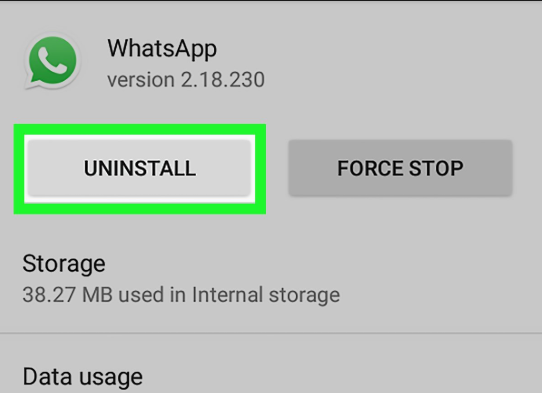
Krok 4: Następnie usuń wszystkie pozostałe pliki z twojego Folder biblioteki. Jest to folder, który jest domyślnie ukryty na komputerze Mac.
Krok 5: Abyś mógł uzyskać dostęp do folderu Biblioteki, oto, co będziesz musiał zrobić.
- Uruchom aplikację Finder na komputerze Mac.
- Następnie kliknij opcję „Idź” na pasku menu.
- Po tym, wybierz „Przejdź do folderu” z rozwijanego menu.
- Następnie wejdź
~/Library/a następnie kliknij przycisk Idź.
Następnie możesz znaleźć wszystkie bezużyteczne pliki powiązane z Twoim WhatsApp. Możesz użyć następującej ścieżki, aby znaleźć wszystkie pliki pozostałości.
~/Library/Application Support/WhatsApp/~/Library/Caches/WhatsApp/~/Library/Saved Application State/WhatsApp.savedState/~/Library/Preferences/WhatsApp.plist/~/Library/Preferences/WhatsApp.Helper.plist/~/Library/Logs/WhatsApp/
Po usunięciu wszystkich plików powiązanych z WhatsApp opróżnij Kosz, aby trwale usunąć wszystko z komputera Mac.
Metoda nr 2. Odinstalowywanie WhatsApp: szybki i łatwy sposób – deinstalator iMyMac PowerMyMac
Teraz ręczne wykonanie procesu dezinstalacji – jak wspomnieliśmy wcześniej – zajmuje naprawdę dużo czasu. Zwłaszcza w procesie wyszukiwania wszystkich plików i folderów powiązanych z WhatsApp.
Na szczęście istnieje łatwiejszy sposób na odinstalowanie WhatsApp z komputera Mac i jednoczesne usunięcie wszystkich powiązanych z nim plików jednym kliknięciem. Dzieje się tak za pomocą najpotężniejszego narzędzia Mac o nazwie iMyMac PowerMyMac. Jego Uninstaller to świetne narzędzie, którego możesz użyć do odinstaluj wszystkie pobrane aplikacje z komputera Mac.
Ten program jest uważany za uniwersalną aplikację na komputery Mac, więc oprócz tego, że może odinstalować aplikację, może również wyczyścić komputer Mac i odzyskać więcej miejsca do przechowywania. Jednocześnie może poprawić działanie komputera Mac.
Teraz możesz zacząć odinstalowywanie WhatsApp na komputerze Mac, oto przewodnik krok po kroku, który możesz wykonać. Wszystko, co musisz najpierw zrobić, to pobrać iMyMac PowerMyMac z oficjalnej strony internetowej.
Krok 1. Uruchom program
Uruchom program na komputerze Mac. A patrząc na główny interfejs, będziesz mógł zobaczyć stan systemu swojego Maca, taki jak użycie dysku, pamięć RAM i zużyta pamięć.
Krok 2. Wybierz Uninstaller
Z tego zestawu listy, który widzisz na ekranie, wybierz Deinstalator aby rozpocząć odinstalowywanie WhatsApp na komputerze Mac.
Krok 3. Wykonaj skan
Naciśnij przycisk Skanuj. A kiedy już byłeś w stanie zeskanować komputer Mac, wszystko, co musisz teraz zrobić, to poczekać, aż proces się zakończy.
Krok 4. Sprawdź wyniki i poszukaj swojej aplikacji WhatsApp
Następnie, po zakończeniu procesu skanowania komputera Mac, możesz zobaczyć wynik. Możesz przewinąć w dół, aby wyszukać swoją WhatsApp, lub użyć paska wyszukiwania u góry ekranu.
Krok 5. Wybierz wszystkie pliki do usunięcia z komputera Mac
Kliknij WhatsApp z listy. Wtedy będziesz mógł zobaczyć wszystkie pliki powiązane z WhatsApp w prawej części ekranu. Zaznacz wszystkie pliki które chcesz usunąć z komputera Mac.
Możesz zaznaczyć pliki jeden po drugim lub po prostu skorzystać z Opcja „Zaznacz wszystko” u góry ekranu, aby wybrać wszystkie pliki jednocześnie.
Krok 6. Oczyść swoje pliki z komputera Mac
Kliknij na Wyczyść przycisk aby rozpocząć proces dezinstalacji. Poczekaj, aż proces się zakończy.

Część 5. Wniosek
Jak widać, WhatsApp może być bardzo pomocny, jeśli chodzi o pozostawanie w kontakcie z innymi ludźmi. Wspaniałą rzeczą jest to, że może to być również świetna alternatywa dla SMS-ów i zwykłych połączeń telefonicznych, za które zostaniesz obciążony opłatą. Korzystając z WhatsApp, będziesz mógł uniknąć takich opłat. Wszystko, czego potrzebujesz, to połączenie z Internetem i gotowe.
Ponadto, jeśli nie potrzebujesz już WhatsApp, możesz użyć PowerMyMac aby całkowicie odinstalować go z komputera Mac w ciągu kilku kliknięć, bezpiecznie i łatwo. To jest potężne narzędzie do odinstalowywania dla komputerów Mac a także świetny środek czyszczący, który ułatwia życie. jeśli jesteś zainteresowany, pobierz bezpłatną wersję próbną poniżej, aby spróbować!



